Cum se închide un program care este atârnat, cu exemple, PC-ul master blog-
Toate programele sunt scrise de oameni, și, prin urmare, ele nu sunt perfecte și pot închide. Cum de a închide programul. care este atârnat? În general, în Windows 7/10 dezvoltatorii au încercat să faima. În aceste sisteme de operare, programul a început să stea mult mai puțin și să închidă astfel de programe mai ușor. În Windows XP a avut pentru a reporni computerul mai multe ori din cauza faptului că obișnuiești programului.
Să ne uităm la toate metodele disponibile de modul de a închide un program care este atârnat, cu exemple concrete și să învețe cum să evite astfel de probleme.
Cum de a stabili că programul este atârnat?
De obicei, programul nu mai răspunde la datele introduse de utilizator, iar cursorul se transformă într-un ceas de nisip. În acest caz, parantezele pot fi scrise „(Niciun răspuns)“, în titlul programului. Toate încercările de a închide programul în „cruce“ nu dă, sau apăsați X eșuează. De asemenea, trebuie înțeles faptul că operațiunile care necesită resurse necesită timpul rulării. Ie dacă faci ceva greu „sarcină“ întregul calculator, programul se poate comporta ca situându-se, în special în cazul în care PC-ul este slab și vechi. În acest caz, trebuie doar să aștepte, dar nu mai mult de 5-10 minute.
Ce sa nu faci în cazul în care se blochează de program
Mulți utilizatori în același timp, face o mulțime de acțiuni inutile, pierdem timpul lor.
În primul rând. nu doar pentru a ajunge pe butonul «Reset» sau opriți computerul. Deși acest lucru este modul cel mai radical pentru a închide programul (și orice alte programe :)). Dar tu faci asta de fiecare dată când va reporni computerul? Pentru a face acest lucru, puteți petrece toată ziua și nu au avut timp! În plus, datele nesalvate în alte programe pot fi pierdute.
În al doilea rând. nu încercați să executați programul din nou situându-se. Ajuta cauza nu va fi în măsură să, dar problema mai rău cum!
In al treilea rand. nu ar trebui să ruleze alte programe. Acest lucru va întârzia doar sistemul chiar mai mult.
Cum se închide programul dacă se constată că „se blochează“
Din moment ce nu a reușit să închidă programul „cruce“, puteți încerca să apăsați pe «ALT + F4». Această combinație de taste închide programul activ. Sau faceți clic pe pictograma din colțul din stânga sus și selectați „Close“

mod mai inofensiv cum se inchide o cerere de înghețată este să faceți clic pe butonul din dreapta pe programul din bara de activități și selectați acolo „Închide programul“.

Dacă acest lucru nu ajută, du-te la modul foarte de funcționare - executați tastele „Manager activități“ «Ctrl + Shift + Esc» sau «Ctrl + Alt + Del» și selectați „Start Task Manager“ (dacă aveți probleme în acest stadiu, apoi citiți cum să activați task manager).
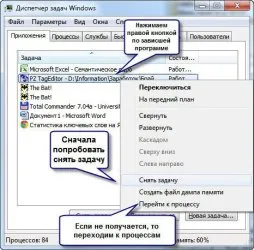
- În Task Manager, pe fila „Aplicații“, vom găsi programul nostru și faceți clic pe butonul din dreapta al mouse-ului
- În meniul contextual alegeți „End Task“ (sau în locul același nume al meniului click pe butonul). În cazul în care programul nu este închis imediat, așteptați un timp, ar trebui să vedeți finalizarea unei ferestre de confirmare a solicitării
- Dacă după confirmarea programului este încă „agățat“, apoi din nou click pe butonul din dreapta, dar de data aceasta pentru a alege „Du-te pentru a procesa“. Fiecare program care rulează are unul sau mai multe procese în memoria calculatorului. Dacă închideți procesul corespunzător, iar programul se închide.
- După trecerea la tab-ul „Procese“ cursorul ar trebui să fie deja în procesul unei cereri înghețate. Simțiți-vă liber să faceți clic pe ea, faceți clic dreapta și selectați „End Process“, sau, pentru a fi siguri de „End Process copac“. Programul trebuie să fie închis aproape imediat.

Ce este de făcut în cazul în care programul nu este pe fila „Aplicații“,
Acesta poate fi astfel încât apelarea Task Manager, programul nostru nu este în lista de programe de funcționare. Apoi, va trebui să meargă la tab-ul „Procese“ și pentru a găsi te procesul de dreapta. Pentru aceasta puteți să faceți clic pe coloana titlul „CPU“ (încărcarea procesorului), sortarea, prin urmare, toate procesele din gradul de utilizare a procesorului și a procesului de vizualizare, care procesor mai navă, și completarea acesteia.
Dar nu este întotdeauna o aplicație congelată va fi de transport maritim procesor, atunci ai nevoie pentru a sorta procesele de nume si arata ca numele programului. Mai cu exactitate a determina procesul dorit poate afla numele fișierului executabil al programului. Pentru a face acest lucru, faceți clic dreapta pe pictograma programului (fie pe desktop sau din meniul „Start“) și selectați „Properties“.

În linia de „obiect“ uite numele fișierului executabil care se termină în „.exe“. Acesta va fi numele procesului pe care doriți să găsiți în managerul de activități, și complete.
Cum de a închide programul într-un alt mod?
Totuși, este posibil să se închidă programul cu ajutorul unor programe terțe, cum ar fi Process Explorer de la compania Sysinternals. Este ușor și gratuit de utilitate care nu necesită ustnovki. Doar descărca și rula «procexp.exe» din arhiva.
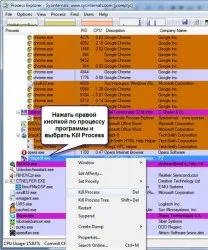
În fereastra găsi procesul de o aplicație congelată și faceți clic dreapta pentru a selecta «Kill proces» sau «Procesul Kill copac», sau pur și simplu butoanele «Del» și «Shift + Del, respectiv». De asemenea, există o altă alternativă la Task Manager.
Există o altă cale?
Pentru cele mai avansate există încă o modalitate de modul în care să închidă o cerere de înghețată de la linia de comandă. Pentru a face acest lucru, apelați caseta „Run“ sau prin meniul „Start -> Run“ sau taste Win + «R» și scrie acolo, „cmd“. În fereastra neagră scrie:
«Taskkill / f / im process_name.exe / t»
unde „process_name.exe“ - este numele unui proces de aplicare congelate, cum ar fi „explorer.exe“
Daca va avea succes, va este scris un mesaj.
De ce atârnă de program?
Mai degrabă decât să abordeze problema modului de a închide programul, este mai bine ca ei nu stau. Iată principalele motive pentru care programul se blochează:
- O eroare în codul de program. Banal greșeli programatori defecte, conflicte cu alte software-uri. Încercați să actualizați software-ul de pe site-ul producătorului
- Aglomera sistemul de operare. Deseori, programele încep să eșueze și atârnă pe sistemul de operare dezordonată. În acest caz, este necesar să fie re-instala sau optimiza sistemul de operare
- conflict de hardware sau de conducător auto. Dacă există conflicte între hardware, drivere sau aplicații unul față de altul poate să nu răspundă, nu numai programele, ci și întregul sistem
- Nu este versiunea potrivită de Windows. În cazul în care programul nu este conceput, de exemplu, Windows 7, și ai începe acolo, pot exista bug-uri și conflicte. În acest caz, încercați să actualizați proprietățile de program sau de comenzi rapide sau un fișier executabil de pe fila „Compatibilitate“, pentru a alege un sistem de operare diferit.

- Erorile de pe hard disk. În cazul în care eroarea de sistem de fișiere sau dacă există sectoare defecte pot fi temporare sau permanente închide. Verificați hard disk pentru erori.
- Memorie insuficientă. Acest lucru poate fi văzut în managerul de activități, dacă toată memoria este în mod constant ocupat. Puteți încerca să măriți dimensiunea fișierului de paginare, dar este mai bine să adăugați memorie sau upgrade la altă versiune de Windows și / sau programe.
- Programe crăpate. În cazul programelor „kryaknut“ poate fi, de asemenea, o problemă. Sfat: utilizați o versiune licențiată sau kryaknut, ci dintr-o altă sursă
- Viruși. Desigur, acestea pot afecta funcționarea întregului calculator. Scanează computerul pentru viruși utilizând antivirus gratuit DrWeb CureIt!
- Există multe alte motive, tot ce-l nume.
Desert pentru ziua de azi, arata ca transcrieri cântând papagal
Articole pe aceeași temă:
este nevoie de informații. Eu de obicei, doar opriți computerul, și apoi suferă și restaurează pierdut. Mulțumesc.
Informații Proleznaya. Unii probabil (capturi de ecran) se referă mai mult la șapte. Am ekspishka și dacă se blochează, se uzhaas simplu. De multe ori se blochează în Google Chrome. M-am doar acum cu computerul nu a sag așa că mi-a luat. antivirus prog și ambele nu funcționează. Doctor Web a luat litsenzityu mi tocat imediat indeparteaza-l CURAT manager, literar Aviram, de asemenea, licență de tocat și a constatat că web am fost o bucată de un anumit fel. Acum 2 antivirus scaune cu rotile și ambele nu plug. Cum le pot elimina? atârna de ea mai mult și mai mult - doar recent PC-ul curățat și mai rău
în cazul în care există mai mult de un anti-virus, sistemul va fi cârnați, este necesar pentru a scăpa de unul. Boot în modul de siguranță și de a elimina unele
Anterior, utilizate în principal în Task Manager. Pe un alt mod de a afla pentru prima dată. Mulțumesc.
toate odată recunoscut, pentru prima dată, venit mai mult